Przyjrzymy się dokładnie, jak możesz pobierz programy Apple TV na Maca w tym artykule. Mimo że głównym celem Apple TV jest transmisja materiałów z Internetu, użytkownicy nie zawsze mogą liczyć na połączenie z nim, szczególnie gdy są w ruchu i mają przy sobie Mac. Nie możesz stale polegać na takim połączeniu Wi-Fi w celach rekreacyjnych, czy to w trakcie długiego lotu, długiej podróży samochodem, czy może w pociągu. To są właśnie okoliczności, w których oglądanie offline jest korzystne. Najprostszym sposobem na uniknięcie przerw spowodowanych przez nieregularne połączenia internetowe jest oglądanie odcinków offline.
Spis treści: Część 1. Jak pobierać programy Apple TV na komputer Mac?Część 2. Ograniczenia pobierania programów i filmów Apple TV PlusCzęść 3. Jak usunąć pliki Apple TV/Apple TV+ po obejrzeniu filmu?Część 4. Konwertuj swoje filmy Apple TV, aby były kompatybilne z odtwarzaniem Podsumowanie
Część 1. Jak pobierać programy Apple TV na komputer Mac?
Możesz pobierać programy Apple TV na Mac, otwierając aplikację Apple TV ze swojego smartfona, tabletu, komputera lub telewizora. Nie pobierze ona niczego z Twojej pamięci wewnętrznej, ale tylko z Twojego Apple ID.
1. Otwórz aplikację Apple TV na swoim urządzeniu.
2. Otwórz swoje konto i zaloguj się.
3. Przeglądaj platformę i znajdź swój ulubiony program przesyłany strumieniowo.
4. Obok filmu, który chcesz pobrać, kliknij przycisk „pobierz”. Ponadto, jeśli używasz Apple TV na komputerze, ikona chmury pojawi się, gdy strzałka kursora znajdzie się przy konkretnym odcinku.
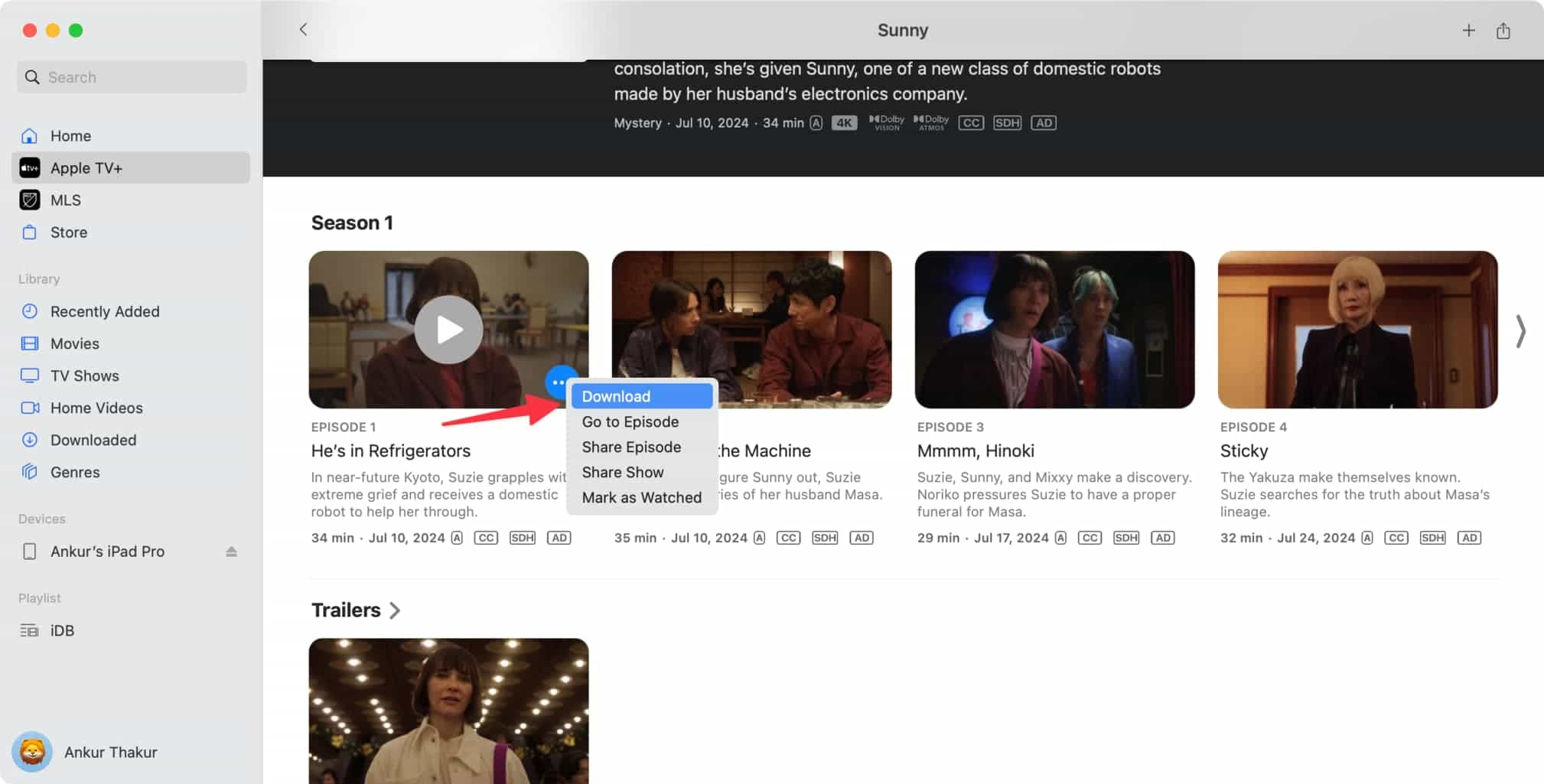
Proces pobierania jest taki sam, jeśli używasz telewizora, iPada, Windowsa, Maca, iOS lub Androida. Istnieje kilka ograniczeń podczas pobierania programów Apple TV z Internetu za pomocą tego podejścia.
· Nie możesz pobrać oryginalnego materiału, jeśli nie jest on oznaczony jako dostępny.
· Aby pobierać programy Apple TV na komputer Mac, wymagane jest płatne członkostwo.
· Tylko kilka filmów można pobrać za pomocą Apple TV. Po osiągnięciu tego progu będziesz musiał usunąć starsze filmy, aby pobrać więcej.
Część 2. Ograniczenia pobierania programów i filmów Apple TV Plus
Pobieranie może być dostępne przez maksymalnie 30 dni dla większości sieci Apple TV, zanim stanie się nieważne. Możliwe, że pobieranie niektórych kanałów stanie się nieważne wcześniej niż innych. Możesz pobierać programy Apple TV na komputerze Mac, ale niektóre kanały mogą narzucać ograniczenia na ilość pobieranych jednocześnie programów, a także na różnorodność urządzeń, których można używać do pobierania programów. Aplikacja Apple TV powiadomi Cię, gdy tylko osiągniesz maksymalną pojemność. Jeśli chcesz móc pobierać dodatkowe tytuły, musisz usunąć filmy i odcinki programów telewizyjnych, które wcześniej pobrałeś na swoje urządzenia.
Część 3. Jak usunąć pliki Apple TV/Apple TV+ po obejrzeniu filmu?
Po pobraniu programów Apple TV na Maca i obejrzeniu zainstalowanych materiałów nie ma sensu ich zostawiać, ponieważ zajmują miejsce na urządzeniu, a Ty już je widziałeś. Procedury niezbędne do usunięcia pobranych plików zarówno z iPhone'a, jak i Maca różnią się od siebie.
1. Jeśli chcesz usunąć wcześniej pobrane pliki, przejdź do zakładki Biblioteka, a następnie Pobrane w Apple TV.
2. Na urządzeniu z systemem iOS lub iPadzie możesz dotknąć funkcji Edytuj, aby usunąć film lub cały odcinek programu. Następnie użyj ekranu dotykowego, aby wybrać filmy i programy, których nie chcesz zachować w swoich pobranych plikach.
3. Naciśnij palcem przycisk Delete, a następnie wybierz opcję Usuń X pobranych plików, aby potwierdzić.
4. W podobny sposób możesz wybrać określone odcinki z programu, a następnie usuwać je pojedynczo.
5. Kliknij element menu wyglądający jak trzy kropki, gdy najedziesz kursorem na tytuł filmu, programu lub filmu, który chcesz usunąć z komputera Mac.
6. Wybierz opcję Usuń w bibliotece.
7. Aby potwierdzić decyzję wybierz opcję Usuń film.
8. Aby usunąć konkretny odcinek programu, najpierw uruchom program, klikając jego nazwę, a następnie najedź myszką na tytuł odcinka, aby wyświetlić menu opcji z trzema kropkami.
9. Aby usunąć cokolwiek z biblioteki, przejdź do menu z trzema kropkami i wybierz opcję Usuń z biblioteki. Potwierdź operację, jeśli jest to konieczne.
Część 4. Konwertuj swoje filmy Apple TV, aby były kompatybilne z odtwarzaniem
Jak pobrać programy Apple TV na Maca do odtwarzania w innych aplikacjach multimedialnych? Pobieranie programów Apple TV na Maca do odtwarzania w innych aplikacjach multimedialnych (takich jak VLC, Plex itp.) nie jest bezpośrednio obsługiwane ze względu na zabezpieczenia DRM (Digital Rights Management) firmy Apple. Aby odtwarzać pobrane pliki wideo na dowolnym urządzeniu, możesz użyć narzędzi takich jak Konwerter wideo iMyMac.
W przypadku, gdy potrzebujesz funkcji, takich jak przycinanie, edycja lub łączenie plików wideo lub audio, konwerter wideo 1080p typu „wszystko w jednym” nie zawiedzie nikogo. Użycie opcji dostosowywania pozwoli Ci dostosować kanał, a także szybkość transmisji i częstotliwość próbkowania. Filmy mogą być przekształcane w format audio i wizualny wybrany przez użytkowników, w zależności od tego, czego chcesz. Każdy, kto korzysta z tego systemu, docenia, jak szybko wykonywane są konwersje.

Po pobraniu programów Apple TV na Maca będziesz mógł przekonwertować filmy Apple TV na zgodność z odtwarzaniem za pomocą iMyMac Video Converter. Będziesz mógł wtedy sam ocenić, czy wyniki są odpowiednie.
Podsumowanie
Skuteczność programu do pobierania multimediów nie zależy tylko od ilości materiału, który może pobrać; ogólna jakość i wydajność również odgrywają ważną rolę. W przypadku Apple TV istnieje wiele alternatyw do pobierania filmów, a większość z nich zapewnia absolutne minimum pod względem szybkości, jakości i funkcjonalności. Z drugiej strony, jeśli posiadasz kompetentny odtwarzacz multimediów, możesz cieszyć się oglądaniem filmów premium i pobieraniem ich do użytku offline. Możesz również pobierać programy Apple TV na komputerze Mac. Użyj iMyMac PowerMyMac Video Converter, aby przekonwertować filmy w celu zapewnienia zgodności, jeśli chcesz uzyskać więcej informacji, wypróbuj program.



